- Android
- iOS
Precisión de los datos de ubicación
Seleccione la frecuencia con la que el dispositivo inteligente actualizará los datos de ubicación al seleccionar 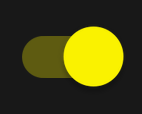 (activado) para Enlace automático > Datos de ubicación en la ficha
(activado) para Enlace automático > Datos de ubicación en la ficha  . Actualizar con menos frecuencia limita la exactitud de los datos registrados, sin embargo, también reduce el consumo de energía.
. Actualizar con menos frecuencia limita la exactitud de los datos registrados, sin embargo, también reduce el consumo de energía.
-
Toque Enlace automático en la pestaña
 .
.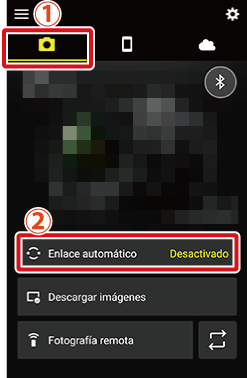
-
Toque el interruptor Enlace automático hacia
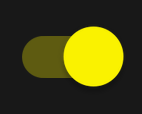 (activado).
(activado).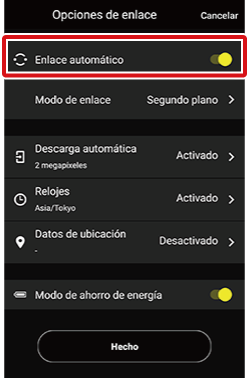
-
Toque Datos de ubicación.
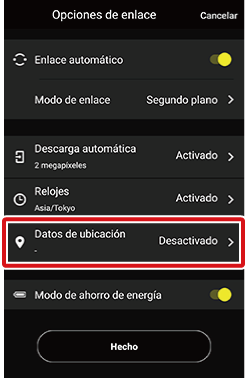
-
Toque Datos de ubicación para activar (
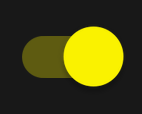 ).
).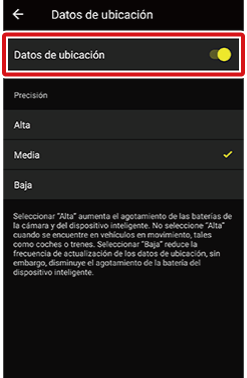
-
Habilitar Datos de ubicación otorga acceso a las opciones de precisión.
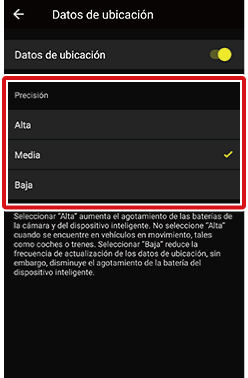
-
Toque la opción deseada.
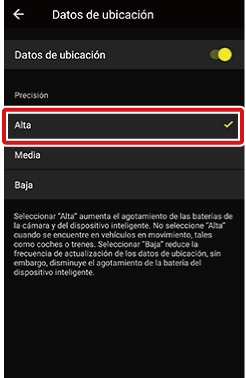
-
Toque
 para volver a la pantalla anterior.
para volver a la pantalla anterior.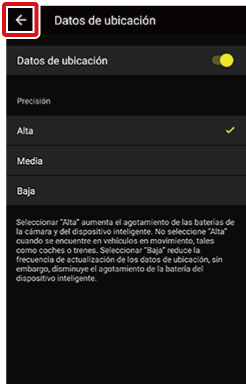
-
Toque Hecho para salir a la ficha
 .
.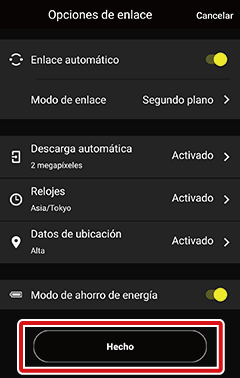
Seleccione la frecuencia con la que el dispositivo inteligente actualizará los datos de ubicación al seleccionar 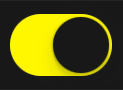 (activado) para Enlace automático > Datos de ubicación en la ficha
(activado) para Enlace automático > Datos de ubicación en la ficha  . Actualizar con menos frecuencia limita la exactitud de los datos registrados, sin embargo, también reduce el consumo de energía.
. Actualizar con menos frecuencia limita la exactitud de los datos registrados, sin embargo, también reduce el consumo de energía.
-
Toque Enlace automático en la pestaña
 .
.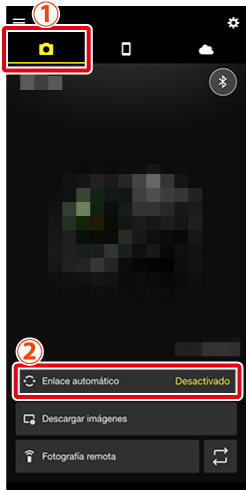
-
Toque el interruptor Enlace automático hacia
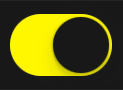 (activado).
(activado).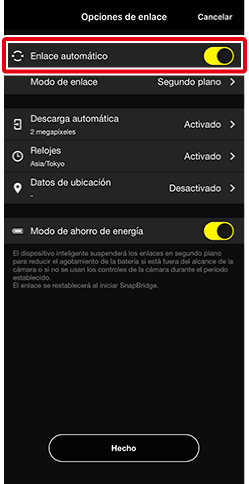
-
Toque Datos de ubicación.
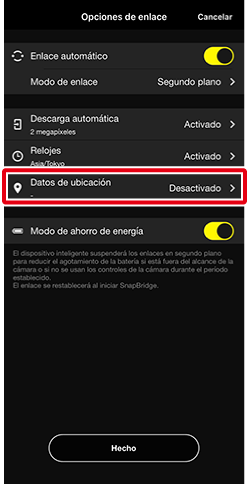
-
Toque Datos de ubicación para activar (
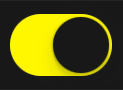 ).
).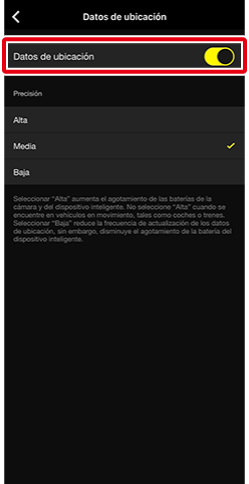
-
Habilitar Datos de ubicación otorga acceso a las opciones de precisión.
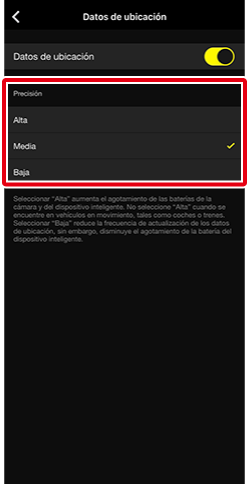
-
Toque la opción deseada.
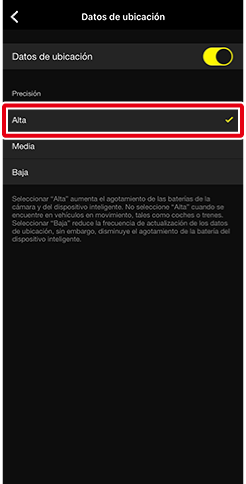
-
Toque
 para volver a la pantalla anterior.
para volver a la pantalla anterior.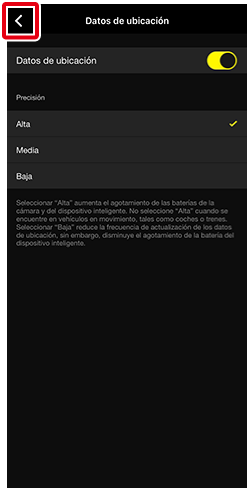
-
Toque Hecho para salir a la ficha
 .
.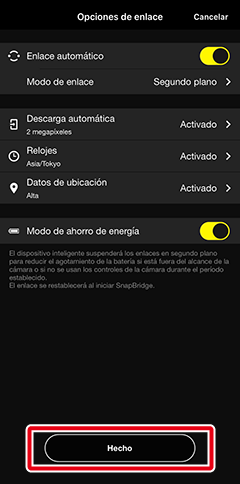
“Baja”
Para otorgar a SnapBridge acceso a los datos de ubicación, inicie la aplicación de configuración de iOS y vaya a SnapBridge > Localización.
iOS 14 o posterior
Si su dispositivo iOS muestra un cuadro de diálogo indicando que la función “ubicación precisa” no está habilitada, siga las instrucciones en pantalla para habilitar la ubicación precisa. La precisión de los datos de ubicación no puede ajustarse si la ubicación precisa no está habilitada.
